A Spotify URL letöltése MP3-ba
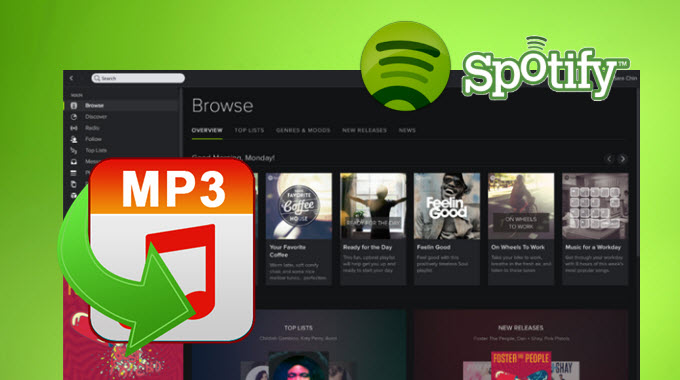
Bármilyen fantasztikus is Spotify zenét játszani online, egy részünk még mindig igényli az offline zenét. Tehát meg tudjuk váltani Spotify URL MP3-hoz? Sok Spotify URL-letöltő elérhető online és offline is, hogy kimásolhassa a zenét a Spotify URL-ekről.
Itt megvitatjuk a Spotify URL-t és mindent, amit tudni kell róla, a Spotify URL megtalálásától a letöltésig.
1. rész. Mi az a Spotify URL/Spotify lejátszási lista URL-je?
Az URL a Uniform Resource Locator rövidítése. Ez azt jelenti, hogy az URL egy hivatkozás, amely egy adott platformon az adott erőforrást megtalálja. A Spotify URL zeneszámra, albumra vagy lejátszási listára mutató hivatkozást jelent, amely a Spotify szerverekre irányít át. Egyszerűen fogalmazva, a Spotify URL megnyitja a kért dalt, albumot vagy lejátszási listát a Spotify-ban.
A Spotify URL így nézhet ki:
https://open.spotify.com/track/xxxxxxxxxxxxxx
Meg kell tanulni a különbséget a HTTP-cím és a Spotify URL között. Ahogy korábban említettük, a Spotify URL közvetlenül egy adott dalhoz vezet, amely kihagyja a Spotify weboldalát. Ugyanakkor egy HTTP-cím először a weboldalon való áthaladáshoz vezet. Ezután megnyithatja az előtte lévő weboldalak bármelyikét a dal megnyitásához.
A Spotify lehetővé teszi a Spotify URL-ek és a beágyazott kód megosztását. A Spotify URL-ek az elsődleges linkek egy adott dalhoz, lejátszási listához vagy albumhoz. A link megnyitásával átirányítja a Spotify-ra, és még a kért lejátszást is elindítja. A beágyazott kód azonban a webhely azon része, amely egy adott dalt, lejátszási listát vagy albumot ágyaz be a webhelyébe. Ez olyan, mintha egy widgetet adna a webhelyéhez, amely közvetlenül lejátszhat egy zenét a weboldalon anélkül, hogy átirányítaná a Spotify-ra.
2. rész: Hogyan találhatom meg a Spotify URL-jét egy dalhoz/lejátszási listához?
Most már tisztességesen megérti a Spotify URL-jét. Ossza meg a nagyobb képet, és tanulja meg, hogyan találhatja meg a Spotify URL-jét egy dalhoz vagy lejátszási listához.
Lépés 1. Nyissa meg a Spotify-t, és nyissa meg a megosztani kívánt zenét.
Lépés 2. Ha meg szeretné osztani a teljes lejátszási listát, kattintson az előadó/album vagy szám neve melletti három pontra.
Lépés 3. A felugró menüből válassza ki Megosztás majd kattintson rá Spotify URL másolása.

Most, hogy kimásolta a Spotify URL-címét, egyszerűen beillesztheti (Ctrl + P) bárhová. Bárki, aki rendelkezik a hivatkozással, rákoppinthat, és közvetlenül a Spotify weboldalon vagy alkalmazáson keresztül lejátszhatja a zenét.
3. rész. Töltse le a Spotify URL-t MP3 formátumba a Spotify Music Converter segítségével
Spotify Music Converter továbbra is a Spotify URL-letöltők listájának tetején marad. Az alkalmazás asztali verzió, és csak Windows és Mac rendszeren működik. Ez egy prémium alkalmazás, harmadik féltől származó hirdetések vagy bloatware nélkül. A felület tiszta, és mindössze öt kattintással konvertálja a Spotify URL-t MP3-ba.
A Spotify Music Converter egy offline letöltő a Spotify számára. Kivonja a Spotify zenét egy egyszerű Spotify URL segítségével. Tehát ez azt jelenti, hogy még a Spotify alkalmazásra sincs szüksége, és nem kell fizetnie a prémium verzióért. A Spotify URL-jét a böngészőből szerezheti be. Az átalakított zene DRM (Digitális jogkezelés) mentes, és egyszerűbb MP3 audioformátumra van hangolva. A fentiek mindegyikét végrehajtja, miközben egyetlen kbit hangminőséget sem veszít, mint a Spotify esetében. Íme egy sor funkció, amely Spotify Music Converter van:
- Rengeteg testreszabható kimeneti formátum, köztük MP3, M4A, WAV, AAC és FLAC
- Többé nem kell prémium előfizetésért fizetni
- DRM eltávolítás a szerzői jogi követelések elleni védelem érdekében
- Veszteségmentes konvertált hangminőség
Mindezen műszaki jellemzők mellett az alkalmazás használata meglehetősen egyszerű. Itt van hogyan tölthet le zenét a Spotify-ról MP3-ra. Először is töltse le a Spotify Music Converter alkalmazást az alábbi letöltési kapcsolók segítségével Mac és Windows rendszeren.
ingyenes letöltésingyenes letöltés
Ezután kövesse az alábbi öt egyszerű lépést:
Lépés 1. Másolja ki a letölteni kívánt dal linkjét, és illessze be közvetlenül a Spotify Music Converter üres sávjába. A linket kimásolhatja webböngészőből vagy bármely más forrásból, így nincs szükség prémium előfizetésre vagy Spotifyra.
A másolás-beillesztés befejezése után kattintson a gombra Fájl hozzáadása. Ezzel elmenti a hangját a sorban. Ezután ismételje meg a Másolás-beillesztés műveletet, ha további dalokat szeretne hozzáadni a sorhoz. Győződjön meg róla, hogy minden zeneszám hozzáadása után kattintson a Fájl hozzáadása gombra, hogy mentse a sorba.

Lépés 2. Testreszabhatja zenéje kimeneti formátumát a jobb felső sarokban található kimeneti formátum lehetőségre kattintva. Az átalakított zenék tárolási helyét is módosíthatja. Ezután válassza ki a letöltési helyként menteni kívánt helyet, és kattintson a Mentés gombra.

Lépés 3. A fenti lépések végrehajtása után kattintson a gombra Megtérít a letöltési folyamat elindításához. A Spotify Music Converter elkezdi menteni az összes zenét a helyi mappába. Maga előtt láthatja az egyes letöltött dalok várható érkezési idejét. A befejezést követően megtalálhatja dalait a fent említett lépésben kiválasztott helyi mappában.

ingyenes letöltésingyenes letöltés
4. rész. A legjobb online Spotify URL-letöltő
Ha Ön azok közé tartozik, akik anélkül szeretnének letölteni egy Spotify URL-t, hogy viszketne, akkor szüksége van egy online Spotify letöltőre. Nem kell letöltenie a Spotify URL letöltőt és a kapcsolódó fájlokat. Töltse fel az URL-t, és konvertálja a fájlt MP3-ba vagy bármilyen tetszőleges formátumba; ez ilyen egyszerű.
MusicLand tiszta és minimalista Spotify URL letöltési élményt kínál. Dobja el a Spotify lejátszási lista URL-jét, és válassza ki a letölteni kívánt formátumot. A Musicland ikerélményt kínál a zeneletöltéshez. Csak egy kattintással hallgathat zenét a Spotify-ról és a Deezerről. A letöltési eljárás könnyed. Itt van minden, amit tennie kell:
Lépés 1. Lépjen a MusicLand kezdőlapjára, és lépjen a „Spotify” elemre a felső polcról. Ezután dobjon egy Spotify URL-t a keresősávba.
Lépés 2. Érintse meg a közvetlenül mellette lévő MP3 kapcsolót a kimeneti formátum kiválasztásához. Kattintson Keresés.
Lépés 3. Érintsen meg Megtérít ha a keresési eredmények megjelennek a Spotify-on.
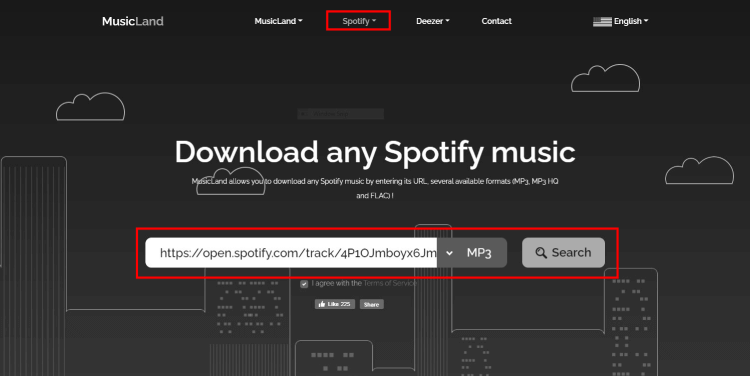
5. rész. Szerezze be a Spotify URL-jét MP3-ba SpotDL-lel
SpotDL egy tiszta, gyors és egyszerű alkalmazás a Spotify URL letöltéséhez MP3 formátumba. Ha nem ismeri a kódolást és a kapcsolódó formátumokat, nehézségekbe ütközhet az alkalmazás megszokása. Mielőtt elkezdené, telepítenie kell FFmpeg számítógépén, hogy a SpotDL működjön.
Legfeljebb négy dalt tölthet le párhuzamosan a SpotDL használatával egyszerű módon. Kövesse a hivatalos webhelyén található utasításokat a Spotify URL MP3-ra való azonnali telepítéséhez.
Következtetés
Ha a konvertálás módját keresi Spotify URL-ek MP3-ba, ez az útmutató nagyon hasznos. Számos módot említettünk a Spotify URL-ek Spotify-ról MP3 helyi hangra konvertálására szinte minden eszközön. Próbálja ki a Spotify URL-letöltőt Androidra, iPhone-ra, Windowsra és Macre.
ingyenes letöltésingyenes letöltés
Elég nagyvonalúan foglalkoztunk a Spotify URL letöltésével. Ha még mindig van valami, amivel küszködik a témával kapcsolatban, kérjük, engedje meg, hogy segítsünk az alábbi megjegyzés rovatban.
Milyen hasznos volt ez a bejegyzés?
Kattintson egy csillagra, hogy értékelje azt!
Átlagos értékelés / 5. Szavazatok száma:




